Как устанавливать скины на лаунчер майнкрафт
Как установить скин в Minecraft [TLauncher]

Играть со стандартным скином для многих скучно и не интересно, поэтому стоит задуматься об установке своего собственного скина. В этой инструкции описан полностью данный процесс, который кстати не займёт больше пяти минут, а радовать ваш скин будет долгое время. Конечно же, вы должны использовать наш лаунчер, скачать TLauncher можно с главной страницы сайта.
Все скины абсолютно бесплатны - установка и использование в нашем лаунчере!
Необходимо пройти регистрацию на сайте, чтобы вы смогли в дальнейшем использовать указанные данные для авторизации в лаунчере. Заходим на страницу регистрации и вводии в поля нужные данные.

После регистрации, вы окажитесь в своём профиле, откуда можно не только установить скин, но и плащ (только для Premium пользователей).
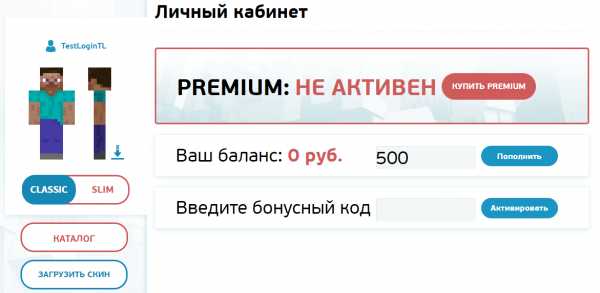
По кнопке "Загрузить скин" вы сможете выбрать файл скина со своего компьютера. Рекомендуем использовать размер 64x32 (если конечно вы не приобрели Премиум, с которым можно установить HD скины, то есть скины с высоким разрешением). К тому же, можете выбрать из нашего каталога, они все там красивые.
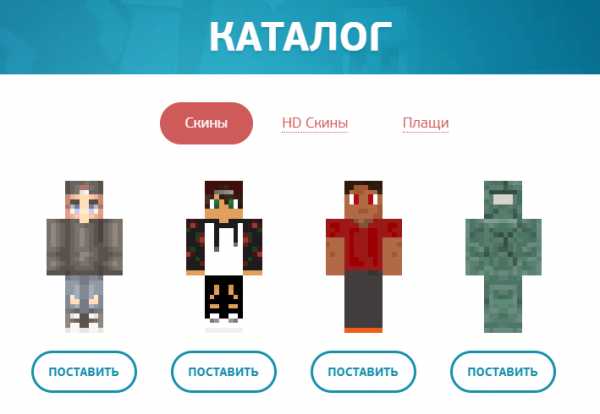
Запускаем наш любимый TLauncher, который уже у вас скачен, и устанавливаем галочку возле "Аккаунты". Нажимаем на вкладку с аккаунтами, в вашем случае написано "Нет аккаунтов", откроется список откуда по кнопке "Настроить аккаунты" перейдем на страницу авторизации.
На данной странице вводим ваши данные указанные при регистрации - Логин/Электронный адрес и пароль. По кнопке "Сохранить" авторизуемся.
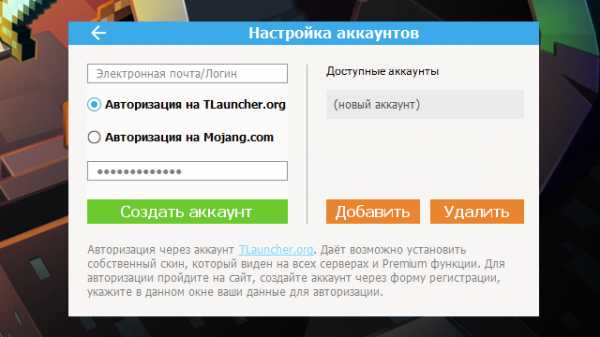
Если авторизация прошла успешна, то на главной странице лаунчера вы увидете ваш логин с иконкой TL. Теперь выберите из списка любую версию с иконкой TL (Которая означает, что данная версия поддерживает нашу систему скинов) и запускаем. В игре уже будет ваш скин!
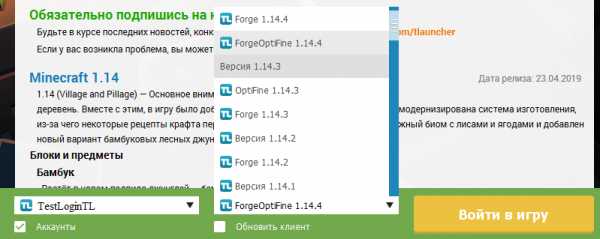
Возможные проблемы со скинами TLauncher:
Вопрос: Это бесплатно?
Ответ: Да! Пройти регистрацию и установить свой собственный скин можно абсолютно бесплатно. Только если хотите Плащ и HD Скин, нужен TLauncher Premium.
Вопрос: Я не вижу свой скин!
Ответ: Скорее всего, вы не сделали один из пунктов инструкции. Обычно проблема заключается в том, что вы запускаете версию без иконки TL или не авторизовались в лаунчере через свой аккаунт TLauncher.org.
Вопрос: Я свой скин вижу, а мои друзья нет, что делать?
Ответ: Вы и ваши друзья должны использовать одну и ту же систему скинов, то есть дайте им ссылку на скачивание данного лаунчера и создадут аккаунт на сайте по инструкции выше!
Читайте также:
- Как установить HD скин в TLauncher
- Как установить плащ в TLauncher
Как установить скин в Minecraft [TLauncher]
Как установить скин в Minecraft [TLauncher] 
Играть со стандартным скином многим скучно и не интересно, поэтому стоит подумать об установке собственного скина. В этой инструкции подробно описан процесс, который, кстати, займет не более пяти минут и надолго будет радовать вашу кожу. Конечно, вы должны использовать нашу программу запуска, чтобы загрузить TLauncher на главной странице.
Необходимо зарегистрироваться на сайте, чтобы вы могли продолжать использовать эти данные для входа в программу запуска.Перейдите на страницу регистрации и введите необходимые данные в поле.
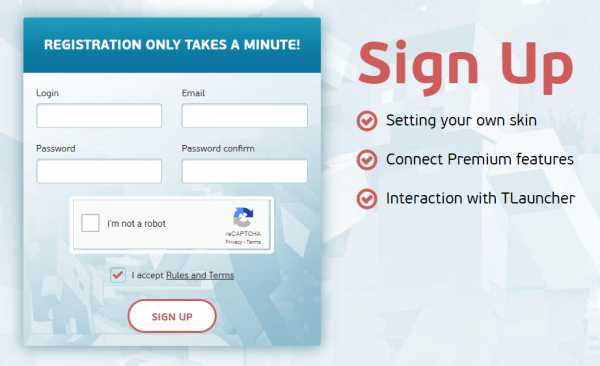
После регистрации вы попадете в свой профиль, где сможете не только установить скин, но и накидку (только для пользователей Premium).
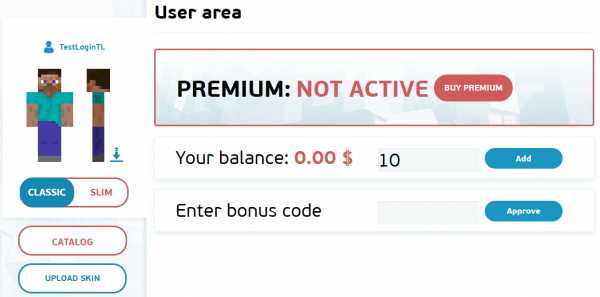
Нажмите «Загрузить скин», чтобы выбрать файл скина со своего компьютера. Рекомендуем использовать размер 64x32 (если, конечно, вы не приобрели Премиум, с которым можно установить HD-скины, то есть скины с высоким разрешением). Кроме того, вы можете выбирать из нашего каталога, все они красивые.
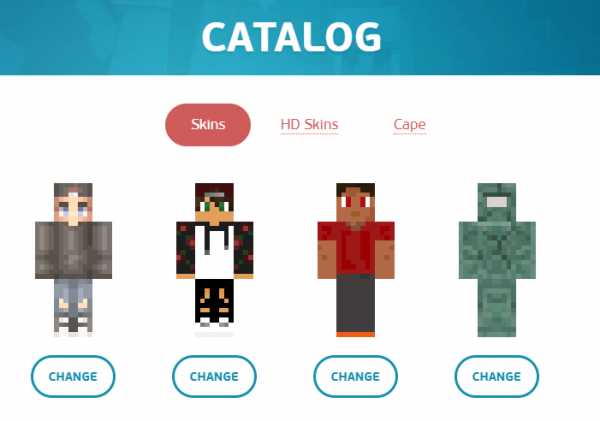
Запустите наш любимый TLauncher, который вы уже скачали и установили в поле рядом с «Учетными записями». Щелкните вкладку учетные записи, в вашем случае написано «Нет учетных записей», откройте список из, нажмите «Управление», перейдите на страницу входа.
На этой странице вы вводите свои данные, указанные при регистрации - Имя пользователя / адрес электронной почты и пароль. Кнопка «Сохранить» автоматически возобновляется.
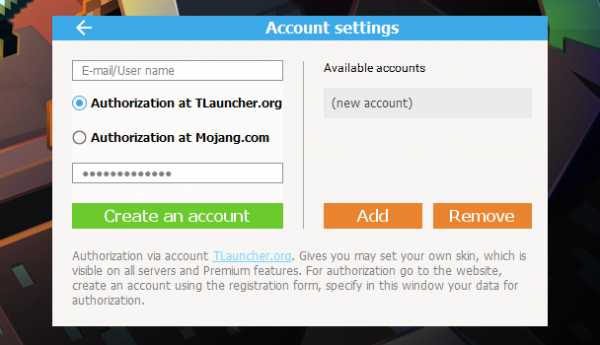
Если авторизация прошла успешно, то на главной странице лаунчера вы увидите свое имя пользователя со значком TL.Теперь выберите из списка любую версию со значком TL (что означает, что эта версия поддерживает нашу систему скинов) и запустите. В игре будет твоя кожа!
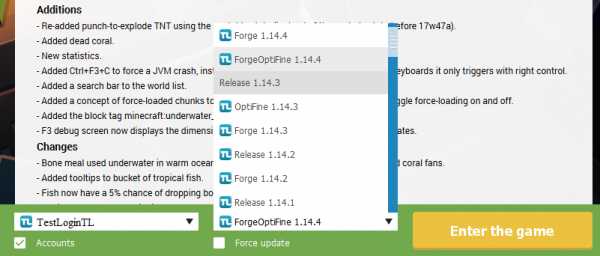
См. Также:
- Как установить HD скины в TLauncher
- Как установить накидку в TLauncher
.
Установка пользовательских скинов в Майнкрафт [Майнкрафт] [Уроки]
Привет. Сегодня я научу вас устанавливать пользовательские скины в Minecraft.Сделаем это с помощью WinRAR.
Это так просто!
1. Загрузите свой скин из Интернета, убедитесь, что имя скина и расширение должны быть "steve.png", а его размер (разрешение) должен быть 64x64! (Если это не 64x64, ваша модель в игре будет отображаться неправильно: D)
2. Перейдите в каталог Minecraft. Чтобы найти его, нажмите клавиши «WINDOWS KEY + R».затем введите «appdata». После открытия перейдите в раздел «Роуминг», а затем в .minecraft.
3. После того, как вы нашли каталог, перейдите в папку с версиями, выберите папку с номером версии (для меня это 1.12.2), откройте ее, и вы должны увидеть «yourversionnumber.jar».
Теперь откройте его с помощью WinRAR (я настоятельно рекомендую WinRAR вместо 7-ZIP), перейдите в «assets \ minecraft \ textures \ models \ entity», найдите файл Booooooring «steve.png», нажмите «Добавить» в верхней части окна WinRAR. , Затем выберите новый файл "steve.png" и нажмите "ОК".
4. Откройте Minecraft и наслаждайтесь!
Если ваша модель не изменилась или отстой (Текстура руки вверху, рот в желудке и т. Д., Внимательно прочтите руководство еще раз!
_____ Возможно, вас заинтересуют эти другие уроки _____
Как исправить Call of Duty 1 «ОШИБКА OPENGL» (рекомендуется)
Как исправить ошибку «Сбой утверждения» Западного направления (работает с Западом 1, 2, 3, IV и Королевствами.)
_____ Может быть, вас заинтересует этот пакет 1-й модели, сделанный мной _____
Mafia 1 Модели для CS 1.6
Установить HD-скины в Minecraft [TLauncher]
Установить HD-скины в Minecraft [TLauncher] 
Специально для наших пользователей мы разработали систему, работающую вместе со скинами HD, которая встретила некоторых чрезвычайно лояльных пользователей. Что такое HD-скины в Майнкрафт? Эта текстура имеет высокое разрешение (намного больше пикселей, чем стандартное. То есть, например, скин по умолчанию имеет размер 64x32, а HD может иметь размер до 1024x512, вы знаете какая разница.
Что дает такое высокое разрешение? А то, что кожа становится намного чище, можно разместить намного больше мелких предметов, поэтому кожа действительно преображается.
Естественно, вам необходимо создать учетную запись на нашем веб-сайте, а также в нашем лаунчере, на странице помощи есть статьи о том, как зарегистрироваться и войти в лаунчер.
Стоит отметить, что скины HD доступны для установки только нашим пользователям Premium, что дает вам еще большее преимущество при активации Premium, потому что вы будете выделяться среди всех серверов! Потому что конечно все скины, включая HD, видны всем пользователям TLauncher на всех серверах.
После активации премиум-статуса (Как купить Премиум?), Профиль вашего аккаунта проверяет статус «Активен», если все в порядке, теперь достаточно установить HD скин.
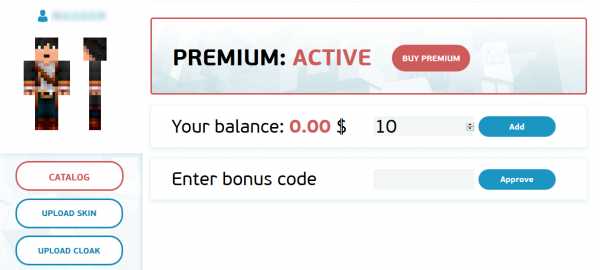
Найдите HD скины и в Интернете, у нас есть собственный каталог с ним, достаточно в профиле нажать на «Каталог» и вы откроете окно с обителью скинов. Перейдите на вкладку «HD скины» и выберите понравившийся. После принятия решения нажмите кнопку «Установить».
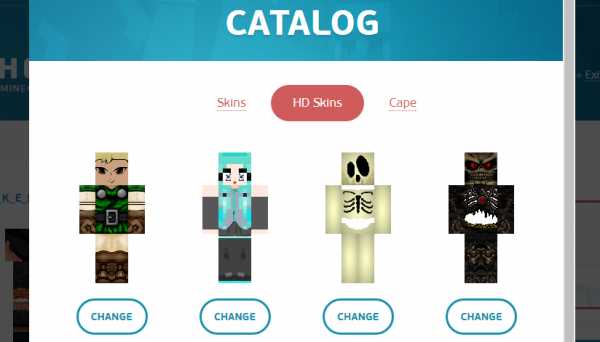
Теперь видимо обновился скин. Просто зайдите в игру и проверьте его присутствие.
См. Также:
- Как установить скины в TLauncher
- Как установить накидку в TLauncher
.
Как вручную установить скины в Майнкрафт [Майнкрафт] [Уроки]
Как вручную установить скины в Майнкрафт. Так как по этому поводу не было никакого руководства, я решил сделать его. Это базовое руководство по установке скинов для майнкрафт. Я думаю, что это очень просто: D. Что вам понадобится:- Майнкрафт
- скин для установки
1. Перво-наперво вам нужно скачать скин, который вы хотите установить. В этом уроке я использую свой скин: Охотник на бионических криперов.
2. Сразу после того, как вы загрузите скин и разархивируете его, перейдите на minecraft.net и войдите в систему.
3. После входа в систему щелкните ссылку профиля, чтобы перейти к своему профилю.
4. Теперь нажмите на большую кнопку с надписью «Выбрать файл» под категорией скинов.
5. Теперь вам нужно перейти в каталог, в который вы разархивировали загруженный скин, выбрать его и затем нажать «Открыть».
6.А теперь последний шаг: нажмите кнопку загрузки. Когда он будет загружен, страница обновится. Теперь вы можете закрыть браузер и запустить minecraft.
Я надеюсь, что этот туториал хоть немного помог. Пожалуйста, оставьте свои комментарии ниже, чтобы сообщить мне свое мнение: D. .

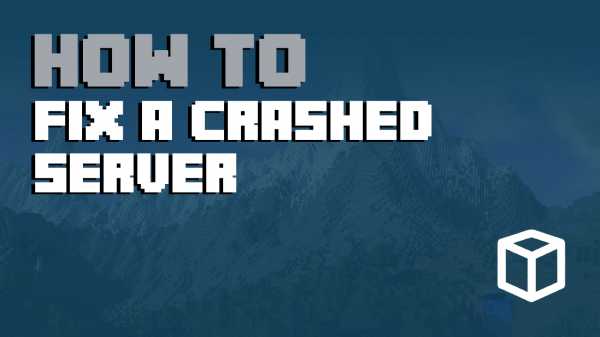
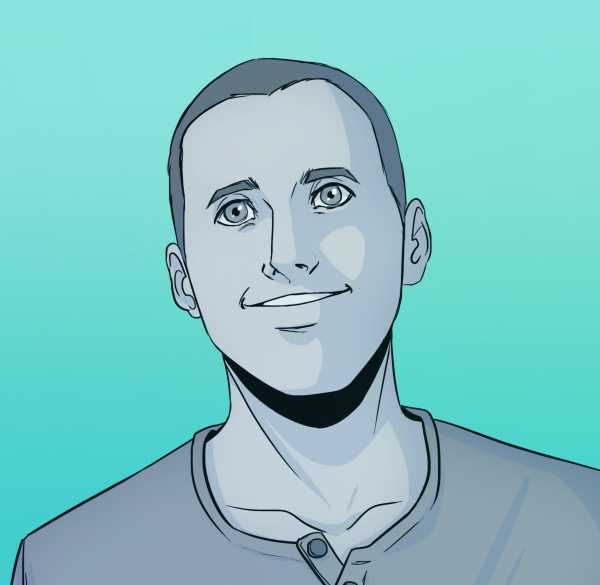
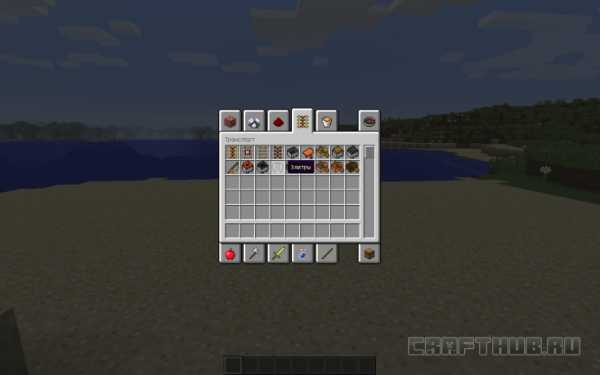





![[Furniture] Майнкрафт 1.10.2 мод на мебель. + 1.11.2! jooak-aofei1](https://minecraft247.ru/wp-content/uploads/2016/12/JOOAk-AOfEI1-70x70.jpg)